Win10中文件夹图标比较乱,特别是不同类型的文件夹,视图也不同。我们可以全部重置文件夹视图,来统一一下,免得觉得显示方式看起来不顺眼。如何操作呢?
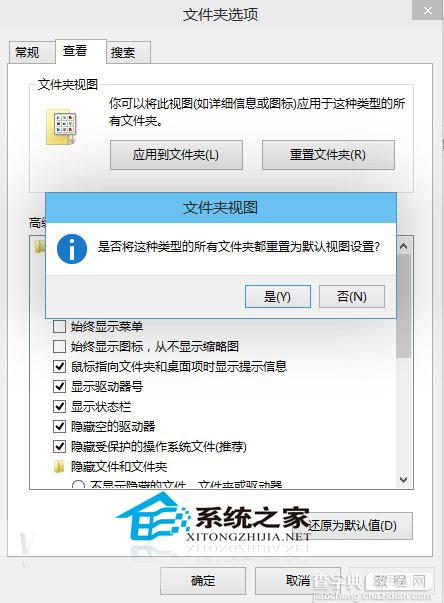
Windows本身并没有重置按钮,要达到这个目的需通过修改注册表的方式进行。不过在修改之前,最好还是先备份注册表,以免误操作带来不必要的麻烦。
具体步骤如下:
1、在开始菜单搜索栏或者运行中输入regedit后回车,打开注册表编辑器
2、定位到
HKEY_CURRENT_USERSoftwareClassesLocal SettingsSoftwareMicrosoftWindowsShell
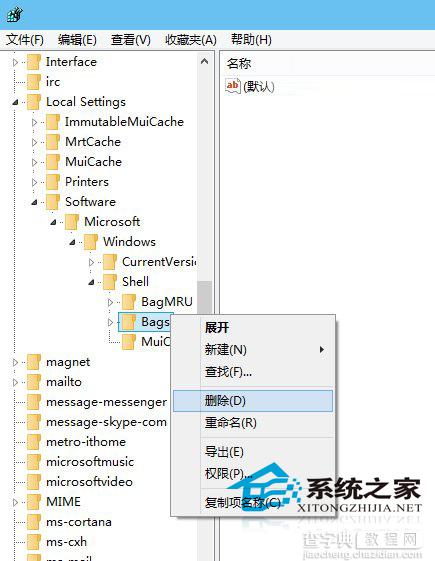
上一页12下一页共2页
3、删除Bags项
4、然后定位到
HKEY_CURRENT_USERSoftwareMicrosoftWindowsShell
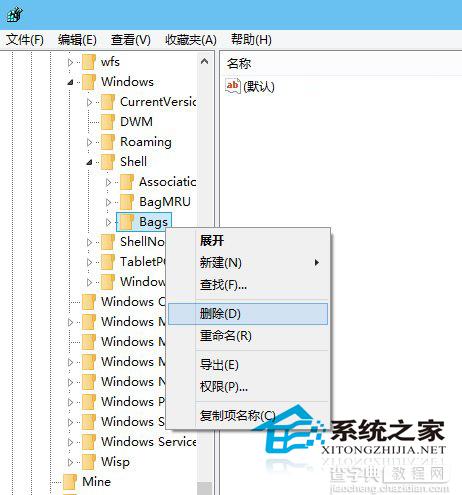
5、同样删除Bags项
6、最后定位到
HKEY_CURRENT_USERSoftwareMicrosoftWindowsShellNoRoam
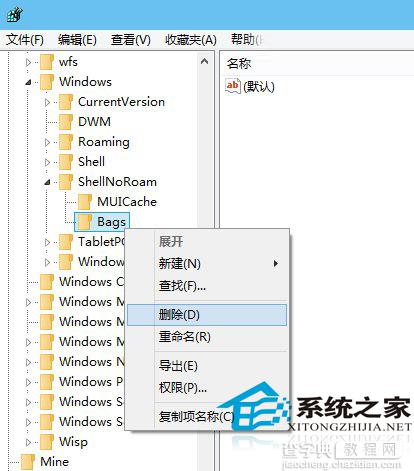
7、还是删除Bags项(如果存在)
8、重启文件管理器explorer.exe,就能看到重置的文件夹视图。
Windows系统的文件夹视图形式越来越生动形象了,最早只是一个黄色的图形界面,现在是半打开状态,还能显示图片或者详细信息。有网友发挥自己的智慧,指定Win10中某些文件夹显示自己想设置的文字。大家可以试试。
【Win10把所有文件夹视图重置为默认设置来统一下】相关文章:
★ Win10怎么批量重命名文件? win10文件夹重命名的教程
★ Win10 RS2预览版14946官方多国语言包下载地址汇总
★ Win10 Mobile一周年更新将很快内置Insider预览体验 用户无需单独下载
★ Win10安装字体文件时系统提示不是有效的字体文件怎么解决?
★ Win10系统怎么重置指纹?Win10系统重置指纹图文教程
